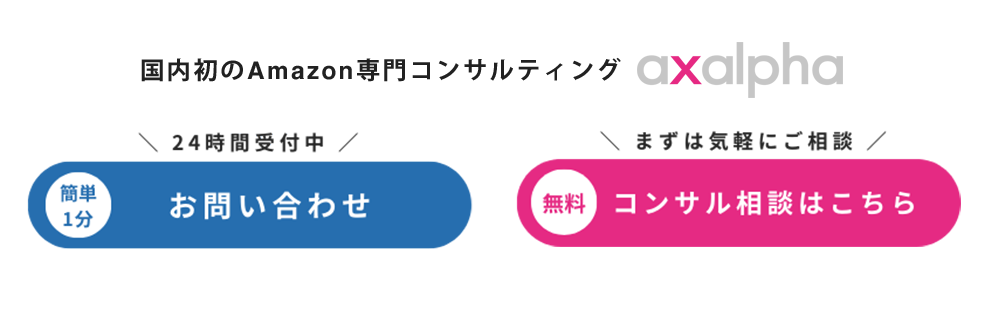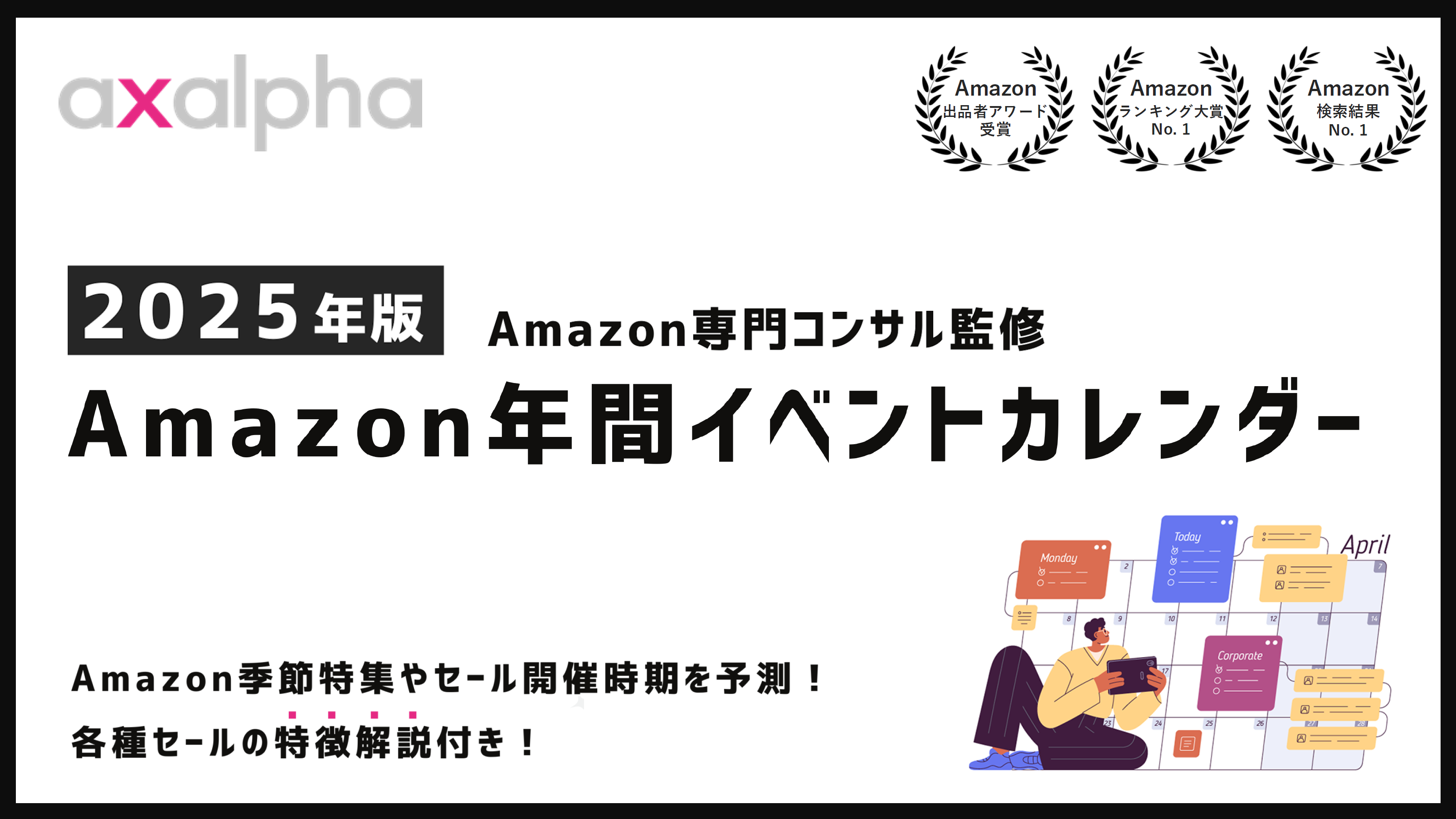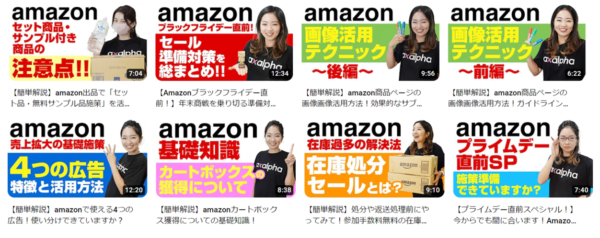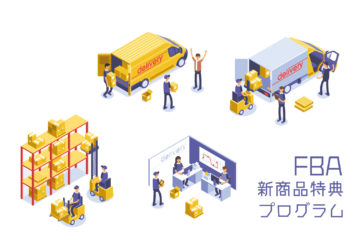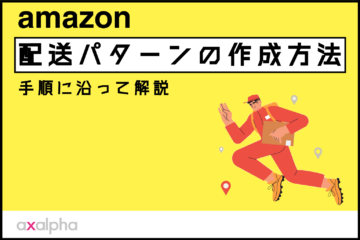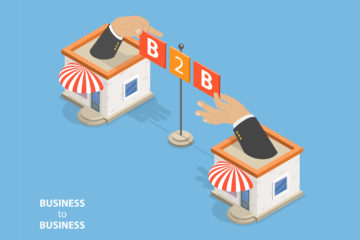【2025年最新版】Amazon FBA納品プランの作成フローを専門コンサルが解説!
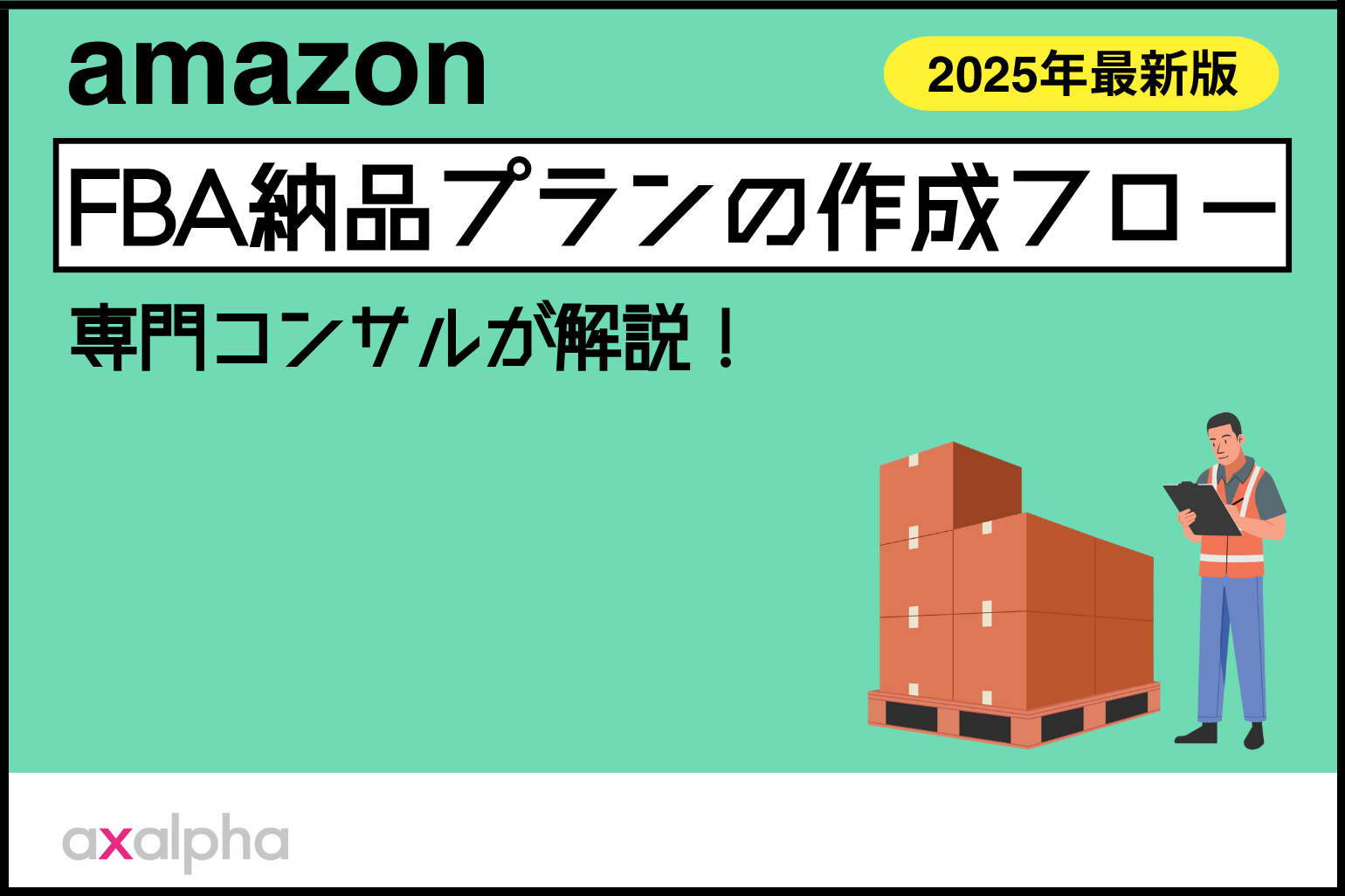
こんにちは!
国内初のAmazon専門コンサル・運用代行サービスを展開しているアグザルファです!
アグザルファブログではAmazon専門コンサルタントがAmazon出品に役立つ情報をお届けしています。
新着記事のお知らせはXやYoutube「あぐちゃんねる」の投稿で発信中です!
今回はFBAを利用されているAmazon出品者様必見!2025年最新版のFBA納品プランの作成フローを解説いたします。
日々、Amazonでは各所で仕様変更が行われていますが、FBA納品プランにおいても同様に軽微な変更がなされています。
今回の記事では、【2025年最新版】FBA納品プランの作成フローを解説いたします。
ブログを読みながら、FBA納品プランの作成ができるように順を追って解説していますので、是非マニュアルのような感覚でご活用ください!
目次
FBA納品プランとは?
FBA納品プランとは、簡単にお伝えすると⋯
「このSKUとこのSKUを〇個納品しますよ~」
といったように、FBAに納品する商品と在庫数の情報や、どの配送業者でいつ発送するのかをAmazon側にお知らせする計画(プラン)のことです。
Amazon側は、このFBA納品プランを受け取り、納品先の倉庫(フルフィルメントセンター)を割り振るなど、受け入れの準備を行います。
そのため、出品者はFBA納品を行う際、必ずFBA納品プランを作成し、Amazonから指示された倉庫へ発送するのがルールとなっています。
【作成前の準備】FBAに納品する商品の出荷元を確認
FBA納品プランを作成する前に、全在庫の管理画面上や出品レポートからFBAに納品するSKUの出荷元をご確認ください。
全在庫の管理上の出荷元表示は下記のとおりです。
- 出品者出荷の場合「在庫あり(FBM)」と表示されています。

- FBA出荷の場合「在庫あり(FBA)」と表示されています。

※この工程を行わないと、後ほどご紹介するFBA納品プランのSKU一覧に対象のSKUが出てこない、ファイルのアップロードでエラーが発生するなど、後々ややこしいことになります。(下図参照)

出品レポートでの確認方法は下記のとおりです。
セラーセントラル左上の三本線>レポート>出品レポート
レポートの種類は「出品詳細レポート 」をダウンロードいただき、「フルフィルメント・チャンネル」項目を確認してみてください。
「AMAZON_JP」→FBA
「DEFAULT」→出品者出荷
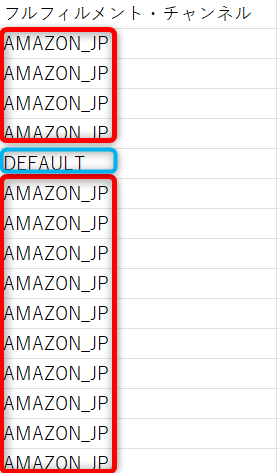
出荷元がFBAの場合はこの工程はスルーしていただいて問題ありません。
出荷元がFBM(出品者出荷)の場合は、下記手順でFBA出荷へと切り替えた後、FBA納品プランの作成に進んでください。
①全在庫の管理画面でFBAに納品するSKUのチェックボックスにチェックを入れる。
※複数ある場合はFBAに納品する全SKUにチェックを入れてください。
②「グループアクションを選択」をクリック。
③「Amazonから出荷に変更」をクリック。
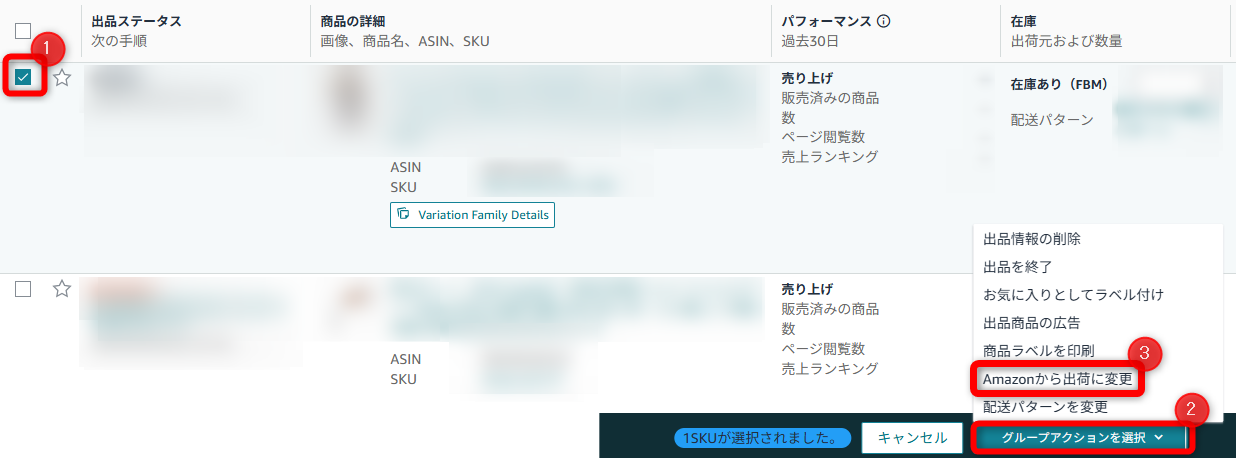
④「FBAとして出品」をクリックしたら完了です。
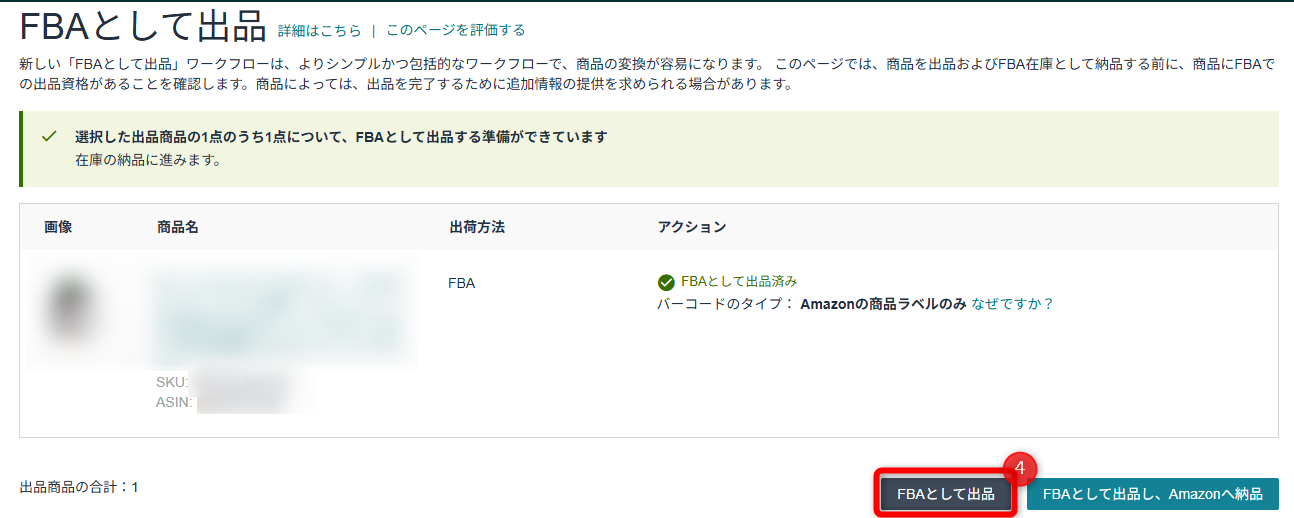
ファイルを活用して一括で出荷元を変更する方法もありますが、今回は初心者の方でも分かりやすいよう、手動での出荷元切り替え方法をご紹介しています。
FBA納品プランの作成|ステップ1~5
いよいよFBA納品プランの作成へと進みます。
FBA納品プランの管理画面に移行
①全在庫の管理左上のメニュー内にある「在庫」>「納品」をクリックするとFBA納品プランの管理画面に移行します。
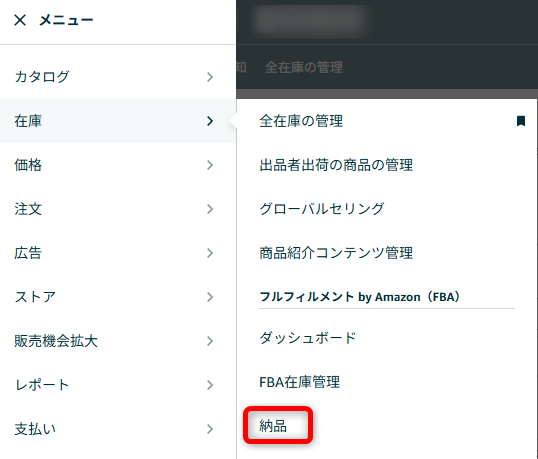
②続いて上部にある「納品」>「Amazonへ納品」をクリック。
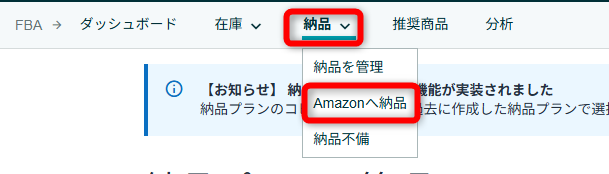
FBA納品プランの作成画面に移行
「新しい納品プランを作成する」をクリックすると、FBA納品プランの作成画面へと移行します。

出荷元情報の確認
発送元が未登録、または発送元が異なる場合は「別の住所から発送」より住所の登録をしてください。
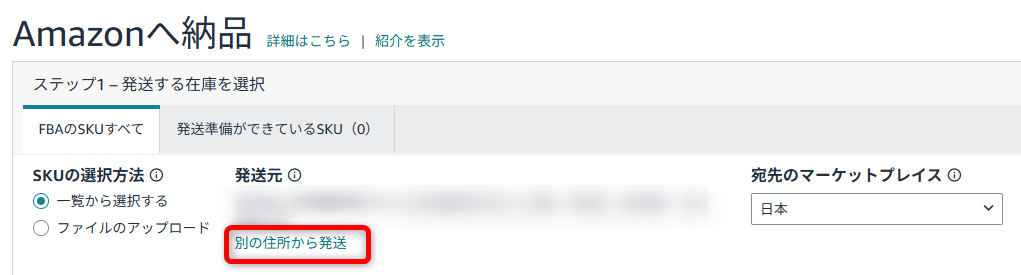
ここからは、以下のステップ1~4の流れで進行していきます。
ステップ1 – 発送する在庫を選択
ステップ2 – 個別の商品の梱包
ステップ3 – 出荷通知の送信
ステップ4 – 輸送箱ラベルを印刷&発送
ステップ5 – 追跡番号を入力
ステップ1 – 発送する在庫を選択
ここではFBAに納品する商品を選択しますが、下記2通りの方法があります。
方法①一覧から選択する
方法②ファイルのアップロード
それぞれの方法について解説していきます。
方法①一覧から選択する
「一覧から選択する」を選んだ場合は、下図のように出荷元がFBAの商品が一覧で表示されます。
納品する商品の「商品数」項目に納品数を入力し、「梱包準備完了」をクリックする!これだけです!
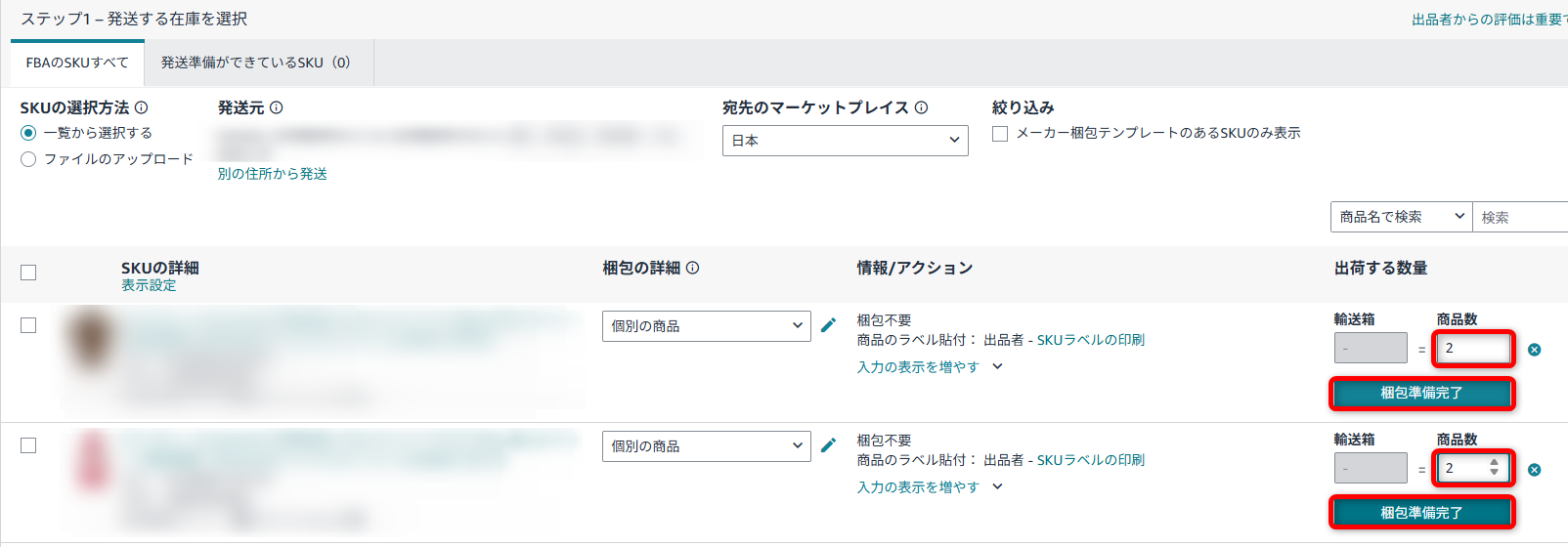
※要期限管理商品の場合は、「梱包準備完了」の上に賞味/消費期限を入力する項目が出てきます。
注意点は下記の記事でご紹介していますので、是非チェックしてみてください!⬇︎
注意点として、初めてFBAへ納品する商品には、「必要な梱包準備とラベルの貼付の詳細」というアラートが表示されます。

このアラートが表示された場合は「必要な梱包準備とラベルの貼付の詳細」をクリックしてください。
「梱包要件」が表示されますので、プルダウンより該当の項目を選択します。
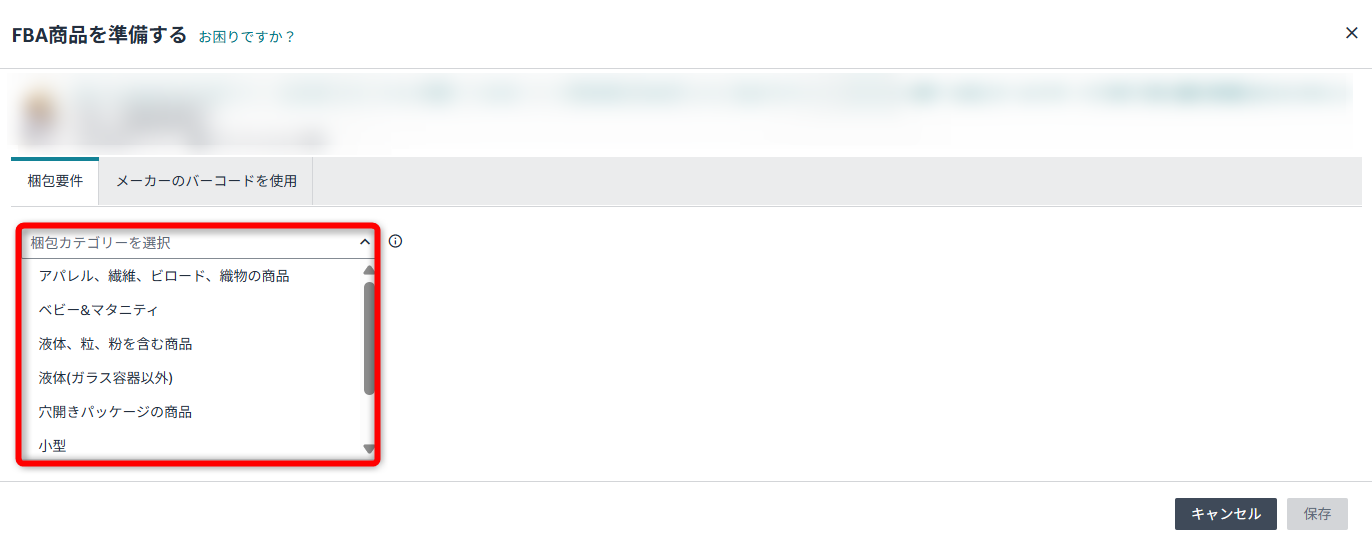
梱包カテゴリーごとに梱包要件が表示されるため、要件に合わせて商品を梱包をしてください。
※例:破損しやすい商品/ガラス
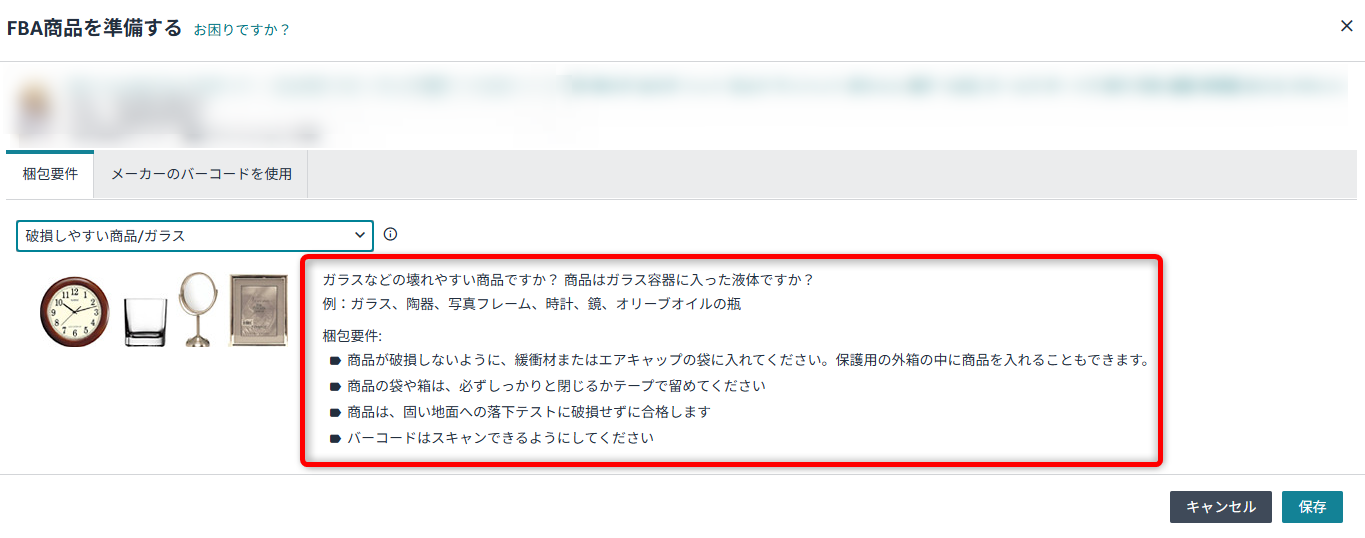
該当する項目がない場合は「梱包不要」を選択すればOK!
梱包カテゴリー選択後には「保存」ボタンをクリックしてください。
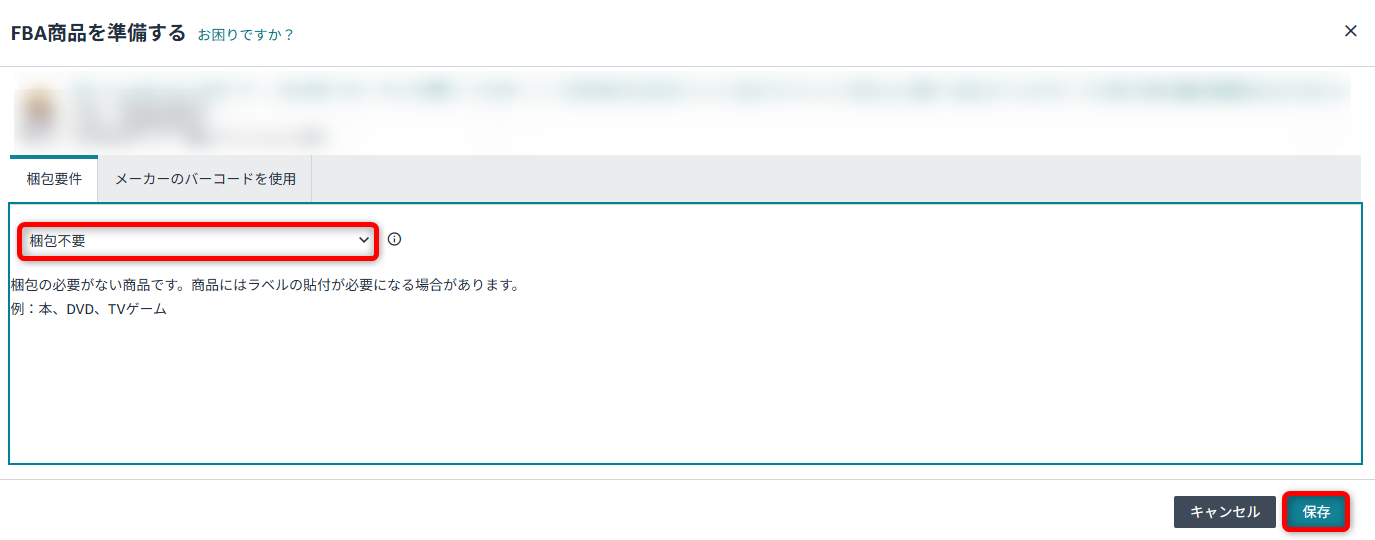
商品サイズが登録されていない場合は、下図のようにエラーが表示されますので、赤枠部分をクリックして商品の重量と寸法をご入力ください。
※一度登録すると、次回以降の入力は不要です。
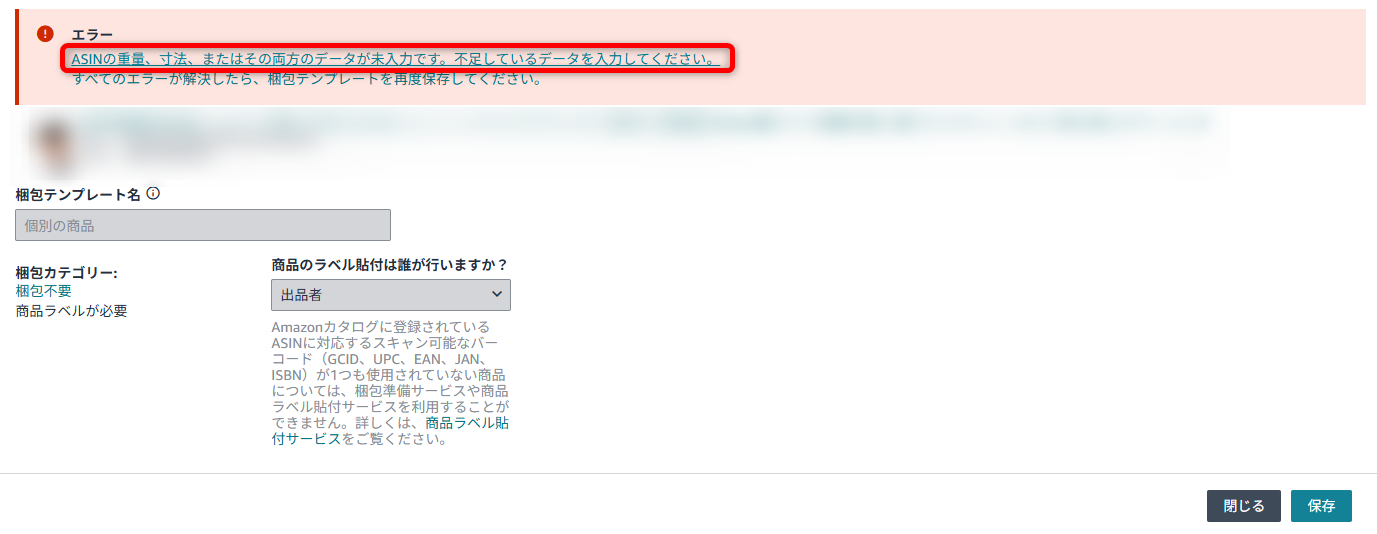
FBA倉庫側で再計測されるため、寸法や重量は大体で問題ありません!
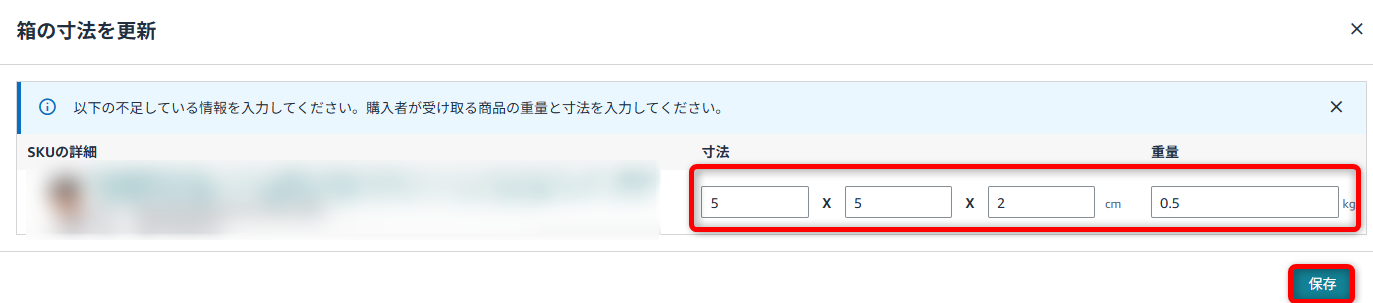
上記全ての対応が終わったら「SKUラベルをすべて印刷します」をクリックし、SKUに貼付するラベルを印刷しましょう。

方法②ファイルのアップロード
「ファイルのアップロード」を選んだ場合は、テンプレート作成ツールよりExcelをダウンロードします。
SKU情報や納品数量と梱包情報を全て1度にアップロードする場合は、「ケース梱包の情報用の追加項目を含めてください」という項目のチェックを外す必要がありません。
ただ、今回は初心者の方でも分かりやすい内容にしているので、チェックを外して1つずつ進めていきましょう。
また、要期限管理ではない場合は「賞味/消費期限用の項追加目を含めてください」という項目のチェックも外しましょう。
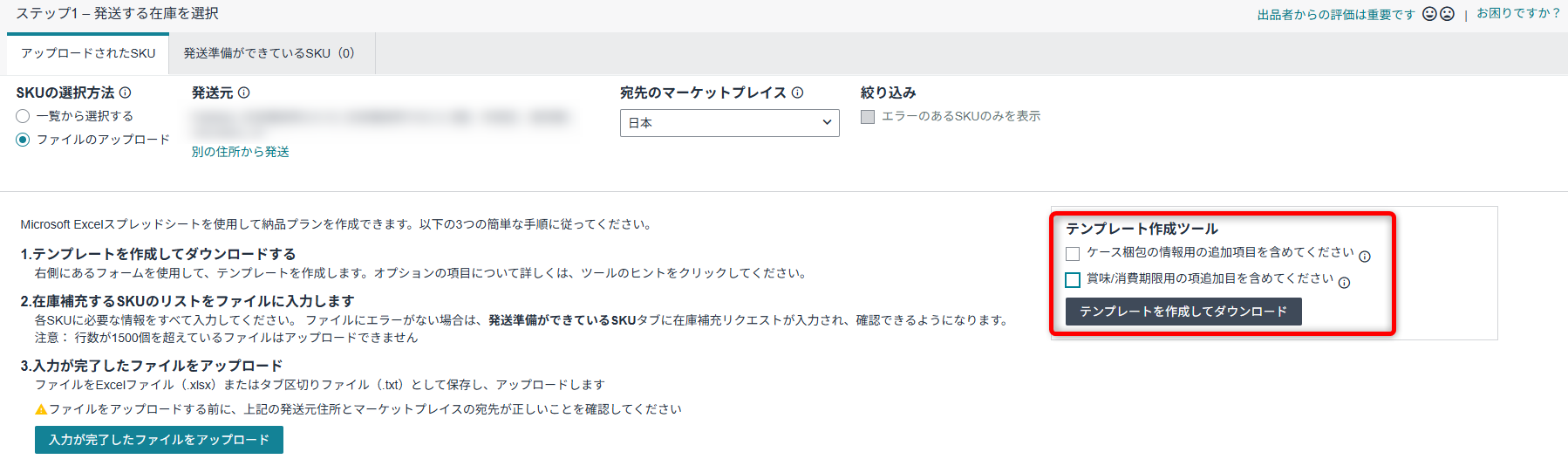
ファイルがダウンロード出来たら、シートの「Create workflow – template」を使用します。
下図がエクセルファイルの入力例です。
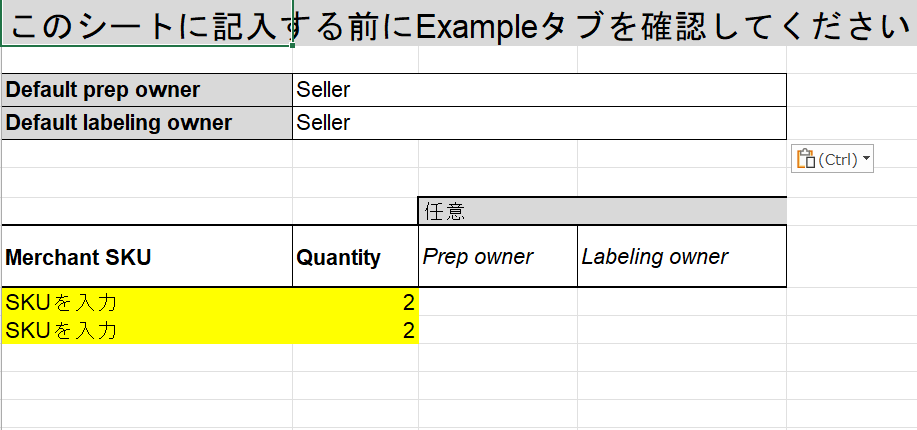
■項目説明
<Default prep owner>(必須)
商品の梱包についての確認項目です。
出品者ご自身で梱包する場合は「Seller」、Amazonに依頼する場合は「Amazon」を入力します。
(梱包が必要ない商品の場合でも空欄にはせずに「Seller」を入力してください。)<Default labeling owner>(必須)
商品に貼付するラベルについての確認項目です。
出品者ご自身で貼付する場合は「Seller」、Amazonに依頼する場合は「Amazon」を入力します。
(ラベルの貼付が必要ない商品の場合でも空欄にはせずに「Seller」を入力してください。)<Merchant SKU>(必須)
FBAに納品するSKUを入力します。※黄色箇所<Quantity>(必須)
納品数を入力します。※黄色箇所<Prep owner>(任意)
「Default prep owner」で選択した内容と異なる場合は入力が必要です。
複数の商品を納品する場合に、梱包を出品者ご自身で行う商品とAmazonに依頼する商品が分かれている場合は、この項目の入力が必要になります。
出品者ご自身で梱包する商品には「Seller」、Amazonに依頼する商品には「Amazon」を入力します。<Labeling owner>(任意)
「Default labeling owner」で選択した内容と異なる場合は入力が必要です。
複数の商品を納品する場合に、ラベルの貼付を出品者ご自身で行う商品とAmazonに依頼する商品が分かれている場合は、この項目の入力が必要になります。
出品者ご自身で貼付する商品には「Seller」、Amazonに依頼する商品には「Amazon」を入力します。
入力完了後は保存をして「入力が完了したファイルをアップロード」よりアップロードします。
※1:この際、冒頭の”FBAに納品する商品の出荷元を確認”でお伝えしたように、出荷元がFBAではない商品ではエラーが発生することがあります。
※2:Amazonに商品の梱包と商品ラベルの貼付を依頼する場合にはJANコードによる商品の登録が必要です。JANコードを免除して商品登録したASINには使用できないためご注意ください。
アップロードが正常に更新されると、SKUと納品数が反映されるので、「SKUラベルをすべて印刷します」をクリックし、SKUに貼付するラベルを印刷しましょう。

※SKUラベルを印刷する際は、印刷のフォーマットが選択できるので、フォーマットに合う内容を選択してください。
よくある例として、指定したSKUラベルの印刷フォーマットと実際の印刷台紙のサイズが合わず印刷をし直す必要が出てきたり、サイズが合わないまま印刷して、FBA倉庫側でうまくコードをスキャン出来ず受領が拒否されてしまったりするので、フォーマット確認はしっかり行うようご注意ください!
方法①一覧から選択する
方法②ファイルのアップロード
上記どちらか、やりやすい方法で対応していただき「個別の商品の梱包」を選択するとステップ1-発送する在庫を選択が完了です!
ステップ2 – 個別の商品の梱包
こちらのステップでは、梱包内容の設定を行います。
梱包情報では、下記2パターンから選び、梱包内容の設定を行っていきます。
パターン①すべて1つの輸送箱に収まります。
パターン②複数の輸送箱が必要になります。

それぞれの方法について解説していきます。
パターン①すべて1つの輸送箱に収まります
FBAに納品する全商品を1つの輸送箱で納品する場合は「すべて1つの輸送箱に収まります」を選択してください。
「すべて1つの輸送箱に収まります」を選択後「確定」をクリックすると、「輸送箱の寸法(cm)」と「輸送箱の重量(kg)」を入力する項目が出てくるので、出来るだけ正確な情報を入力して「梱包情報を確認」をクリックしたら完了です!
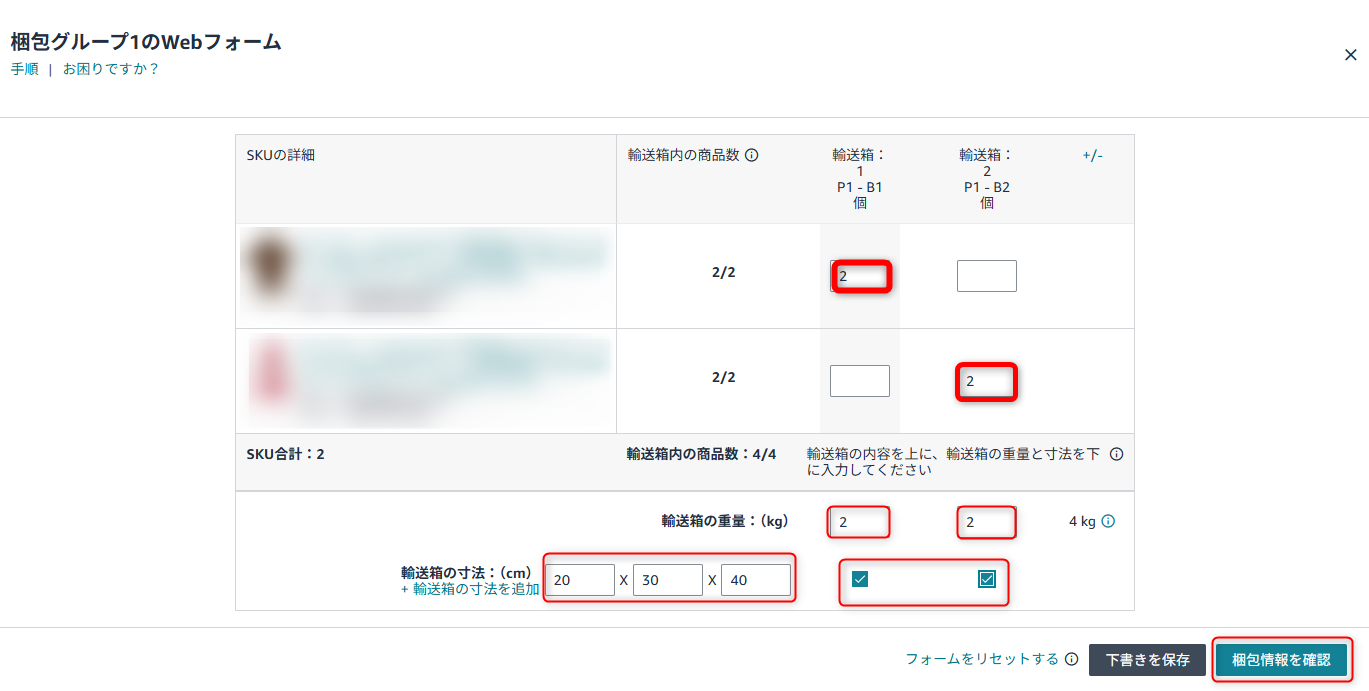
パターン②複数の輸送箱が必要になります
複数の輸送箱で納品する場合は「複数の輸送箱が必要になります」を選択してください。
「確定」をクリックすると「輸送箱内の商品情報はどのように提供されますか?」で、4つの選択肢が出てきます。
▼Webフォームで入力するケース
「輸送箱は何個ありますか?」に輸送箱の数を入力して「Webフォームを開く」をクリックします。
※今回は2個。
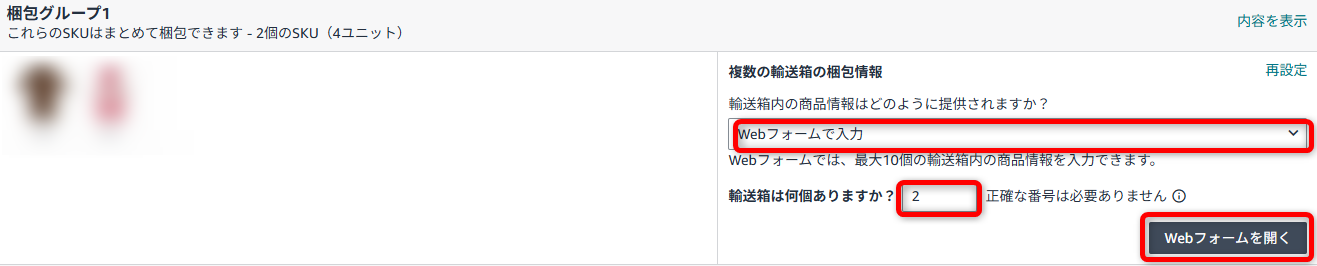
Webフォームを開くをクリックすると、輸送箱内の商品数や輸送箱サイズを入力する画面に移行するので、それぞれの輸送箱にどの商品が入っているか、数を入力してください。
併せて「輸送箱の重量」と「輸送箱の寸法」を入力する項目も出てくるので、それぞれの輸送箱の情報を入力し、「梱包情報を確認」をクリックすると完了です。
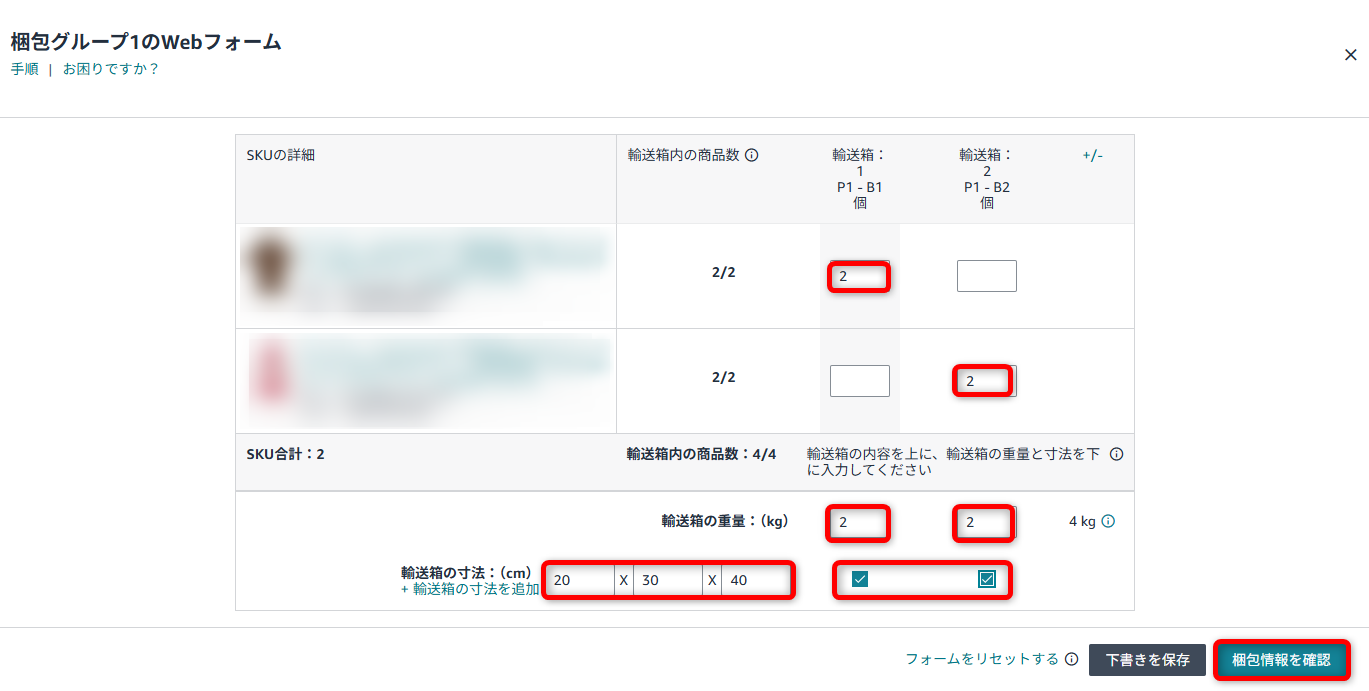
※「Webフォームで入力」では最大10個の輸送箱内の商品情報を入力できますが、10個以上の場合はWebフォームで入力は使用できないのでご注意ください。
▼Excelファイル(.xls)をアップロードするケース
「輸送箱は何個ありますか?」に輸送箱の数を入力して「Excelファイルを作成」をクリックしてファイルをダウンロードしてください。
Excelファイルを開いたら「輸送箱のコンポ情報」タブを開き、下図赤枠箇所に情報を入力してください。
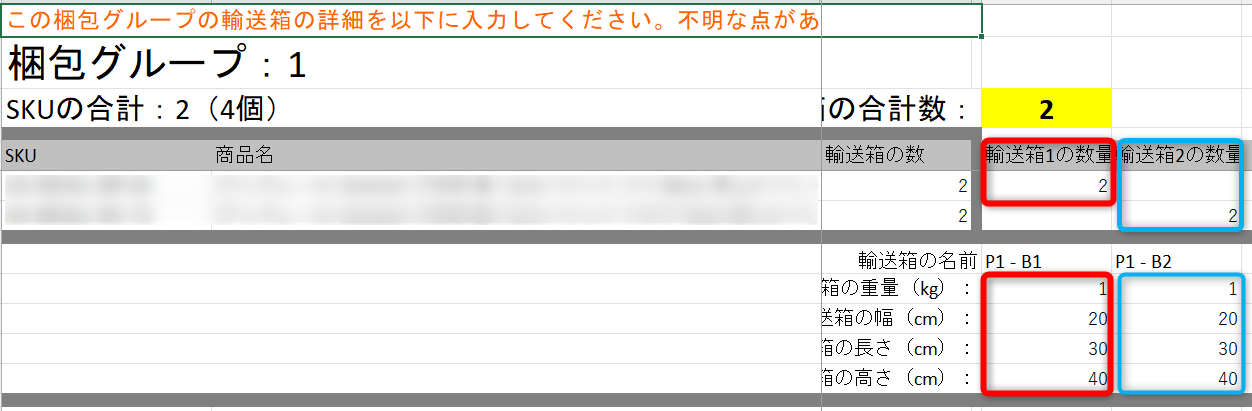
※赤枠は輸送箱1の情報で、青枠は輸送箱2の情報です。
情報が入力できたら、保存して下図の「ファイルのアップロードと検証 」からファイルをアップロードしすると完了です。
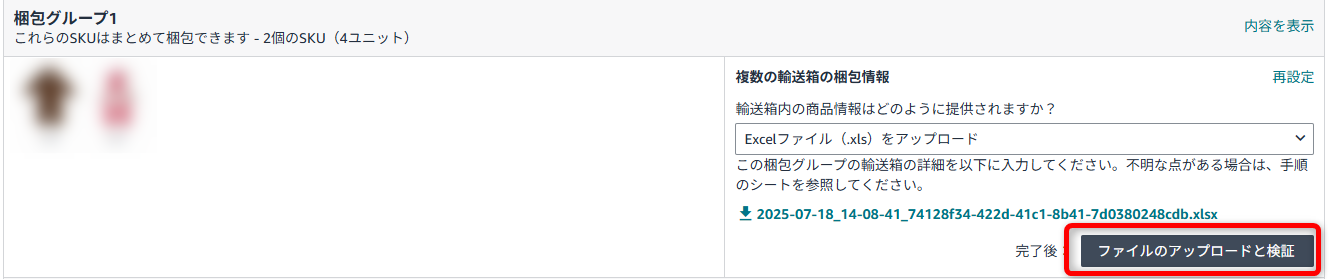
▼Amazonが手動で輸送箱の中身を処理するケース
Amazon側で輸送箱の中身を処理してくれるので、どの箱にどの商品が入っているのかという情報入力は不要です。
FBAへ商品を納品した後によくある受領不備として、下記内容が多く見受けられます。
- 商品ラベルの貼付間違い
- 商品ラベルの貼付忘れ
- 商品ラベルの読み込みエラー
などがメインで挙げられます。
そのため、商品ラベルは間違いのないように貼り付け、FBA倉庫側でバーコードが読み込めるようしっかりと貼付してください。
特に曲面に直接貼ったり、しわになるような部分に張り付けることはお勧めいたしません。
全て同じ輸送箱サイズ・重量の場合は、数赤枠の#1に寸法と重量を入力して「個数」項目に輸送箱数を入力してください。
輸送箱のサイズ・重量が異なる場合は下図青枠の「別の設定を追加」をクリックし、異なる輸送箱情報を追加して情報を入力してください。
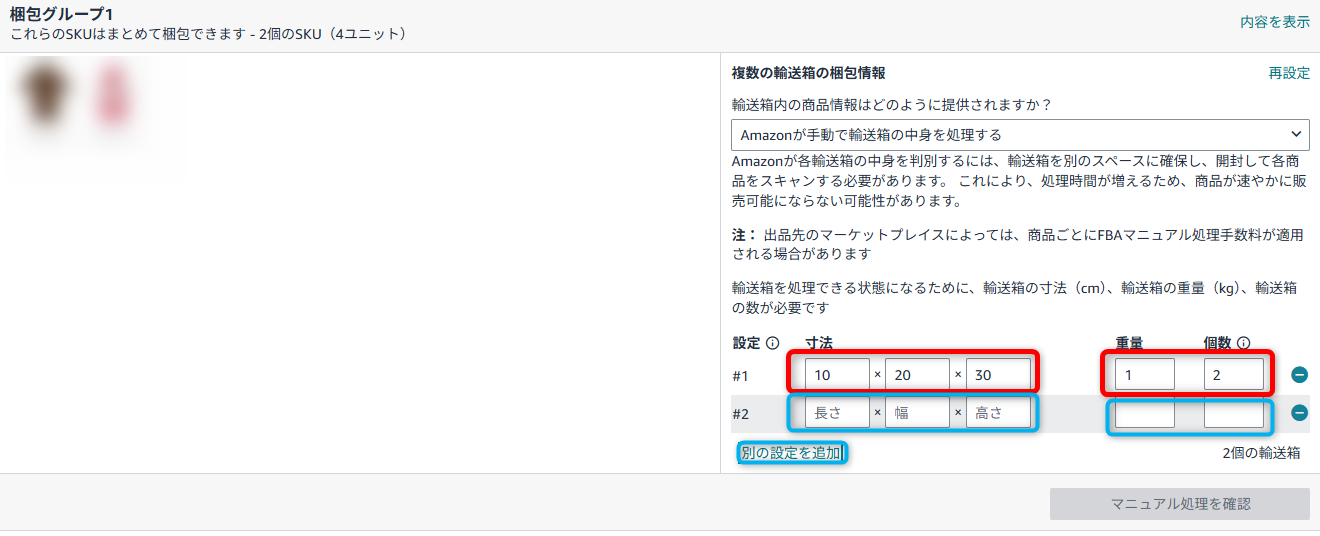
入力が終わったら「マニュアル処理を確認」をクリックして完了です。
輸送箱情報の入力が終わったら「確定して続ける」をクリックしてステップ2に進みます。
ステップ3 – 出荷通知の送信
出荷通知の送信では、下記3つの内容を指定します。
①出荷日
②配送モード
③配送業者を選択する
①出荷日
出荷日=在庫を配送業者に引き渡す予定日を指しますので、出来るだけ明確な出荷日を指定してください。
②配送モード
配送モードで、個口配送(SPD)または、パレット輸送(LTL)およびトラック配送(FTL)のどちらかを選択します。
個口配送(SPD)を選択した場合は、商品を個別の輸送箱に梱包し、箱毎に配送ラベルを貼付し、パレット輸送(LTL)およびトラック配送(FTL)を選択した場合は、複数の輸送箱をパレットでまとめて輸送します。
③配送業者を選択する
配送業者の選択では下図のように選択肢が大きく3つに分かれています。
ここでの注意点ですが、下図赤枠の配送業者はFBAパートナーキャリアに該当するため、配送時には専用のラベルを使用したり、要件が決められているので、下記の記事ををご確認ください。⬇︎
【まもなく終了】 「FBAパートナーキャリア」ヤマト運輸を利用すると15,000円分の配送料が割引になるプロモーション実施中!(10月15日迄)
※今回は例として「FBAパートナーキャリア以外」の配送会社を選択して進めていきます。

※FBAパートナーキャリアを利用して発送する場合は、赤枠の「ヤマト運輸(特別なラベルが必要)」または「日本郵便」を選択してください。
Amazonパートナーキャリア以外を利用して発送する場合は、青枠の「Amazonパートナーキャリア以外」をクリックすると、配送業者が選択出来ます。
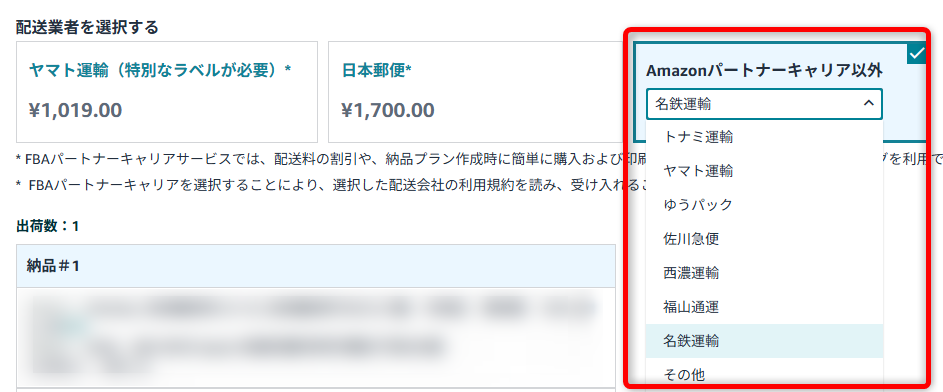
通常のヤマト運輸を利用する方も、間違えてAmazonパートナーキャリアのヤマト運輸を選択してしまうことが意外と多いようですので、ご注意ください。
通常の配送方法を利用する場合は「Amazonパートナーキャリア以外」から配送業者を選択するようご注意ください。
内容を確認して「請求額を承認して出荷通知を送信」をクリックして情報の入力は終了です!
※納品プラン作成後は、ご自身で集荷を依頼したり、持ち込みを行って発送をしてください。
ステップ4 – 輸送箱ラベルを印刷&発送
「輸送箱ラベル」の印刷画面が表示されるので「印刷」をクリックし、PDFファイルをダウンロードしたらFBA納品プランの作成は完成です!
輸送箱に適切な配送箱ラベルを貼付して発送しましょう!
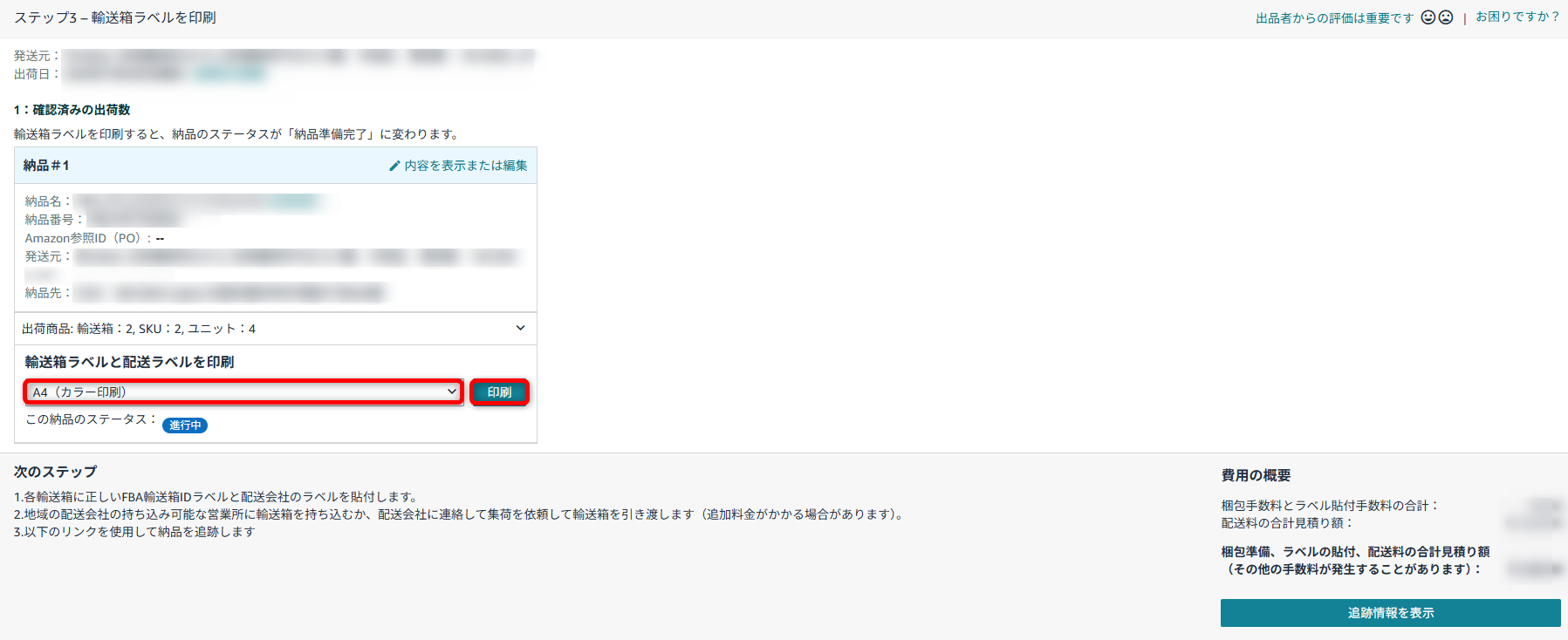
念には念をで、何かあった場合にAmazon側に「しっかりと梱包して発送したよ」と証拠を提出できるよう、輸送箱の写真を撮っておくのも安心材料になりますよ。
ステップ5 – 追跡番号を入力
最後に追跡番号を入力して完了です。
納品の際に不備があった場合、Amazon側に追跡番号を提出することがあるので、追跡番号は受領が完了するまでしっかりと記録しておいていただくと安心です。
まとめ
いかがでしたでしょうか。
FBA納品プランの作成がイマイチ分からない…結構大変そう…仕様が変更されて付いていけない…と感じてる方も多いかと思います。
ですが、何度か作成すると意外と簡単なので、慣れないうちはこちらのブログを参考にしながら、並行して納品プランの作成を進めてみてくださいね!
各工程のポイントを簡単にまとめましたので、復習しながら何度か作成を行ってみてください!
- 商品の出荷元を確認
∟POINT:出品者出荷の場合は出荷元の切り替えが必要です!- FBA納品プランの作成
∟POINT:FBA納品をするSKUと数量、配送業者情報、輸送箱情報の入力を出来るだけ間違いのないようにご入力ください!- 追跡番号の入力
∟POINT:追跡番号はしっかりと記録しておきましょう!
最後までお読みいただきありがとうございました
今後もアグザルファブログでは、Amazon出品者の皆さまに役立つ情報を発信して参ります!
ぜひ日々のAmazon出品にお役立てください。
/
まずはお気軽にご相談ください!無料コンサル実施中
\
Amazon専門コンサル・運用代行サービスについて詳しくはコチラ⬇︎
┃Amazon出品者必見!【2025年版】Amazon年間イベントカレンダー
「Amazon年間イベントカレンダー」は、Amazonに出品をしている方もしくはAmazonへ出品を検討されている方であれば、ぜひ知っておきたいAmazonのセール開催時期・季節特集、お役立ち情報が把握できるカレンダーです。
一般行事・イベント、注目キーワード、国内・国際イベントも参考情報として掲載しています。
Amazon出品における売上最大化に向けて、商品の販売計画、販促イベントの企画、広告運用計画、在庫調整、予算策定といった年間の販促計画にお役立てください!
Amazon年間イベントカレンダーのダウンロードはコチラ⬇︎
┃公式YouTubeチャンネル 「あぐちゃんねる」
┃メディア掲載情報
■自治体ごとに異なる課題・要望に柔軟に対応! アグザルファのAmazonふるさと納税運用代行サービス(2025年3月24日公開「ECのミカタ」)
https://ecnomikata.com/original_news/46295/
■日々変化するAmazon出品への対応力! 圧倒的知見と経験に裏付けされたアグザルファの実力(2023年10月3日公開「ECのミカタ」)
https://ecnomikata.com/original_news/40277/

■Amazonでの“勝ち方”を知るアグザルファが最短距離”で売上を最大化(2023年4月6日公開「ECのミカタ」)
https://ecnomikata.com/original_news/38560/
■「個の力の最大化」をミッションに。 日本初のAmazon専門コンサルが提供する+αの価値(2022年9月30日公開「ECのミカタ」)
https://ecnomikata.com/original_news/36126/
#Amazonコンサル #Amazon運用代行 #アグザルファ #FBA納品 #納品プラン #追跡番号